No hay duda de que los dispositivos Kindle de Amazon han cambiado la forma en que leemos y, aparentemente, no hay forma de detenerlo en el corto plazo. Si bien hay otros buenos lectores electrónicos disponibles en el mercado hoy en día, es probable que, si planea comprar uno, obtenga un Kindle. Sin embargo, si ha comprado recientemente un lector electrónico Kindle, sabrá que no es tan fácil de usar como parece desde el principio. Entonces, estamos aquí para ayudarlo con eso., Aquí hay 15 consejos y trucos de Kindle para familiarizarse con el lector electrónico:
1. Toma una captura de pantalla
Si se ha estado preguntando cómo puede tomar una captura de pantalla en su Kindle, es bastante simple. Todo lo que necesitas hacer es toque las esquinas opuestas (superior e inferior) con dos dedos simultáneamente, como arriba a la derecha e abajo a la izquierda. Otra forma es mantener presionada una esquina y tocar la esquina opuesta y se tomará la captura de pantalla. La pantalla parpadeará de manera similar a lo que ve en los cambios de página, para confirmar que se tomó la captura de pantalla. Luego puede ver las capturas de pantalla en su PC.
2. Establecer un código de acceso
Si no quiere que nadie juegue con el contenido de su Kindle, puede establecer un código de seguridad para bloquear el dispositivo. Para establecer una contraseña, vaya a Configuración-> Opciones del dispositivo-> Código de acceso del dispositivo. Aquí, puede ingresar un código de acceso, que se asegurará de que su contenido esté protegido.
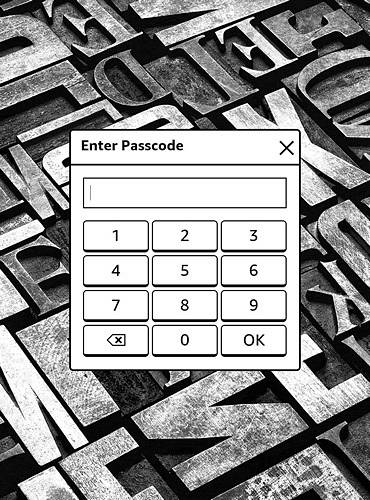
3. Activa la actualización de página.
Si bien Kindle actualiza automáticamente la página cada 6 turnos, también hay una opción para actualizar la pantalla después de cada paso de página. Esto asegura que no vea el efecto fantasma después de cada vuelta de página y también brinda un texto más limpio y nítido. Sin embargo, afecta la batería del Kindle. Para encenderlo, vaya a Configuración-> Opciones de lectura y habilitar "Actualizar página".
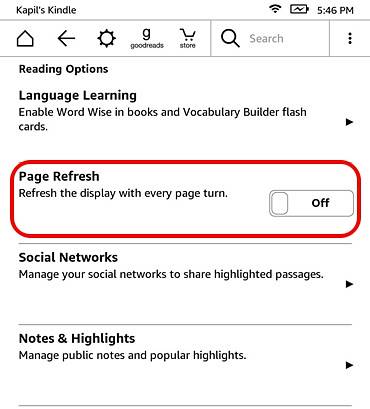
4. Resaltar texto
Puede resaltar el texto para guardar una cita o un extracto para su uso posterior. Para hacerlo, solo mantenga presionado y arrastre para seleccionar el texto que desee y, a continuación, presione el botón "Destacar" opción. También puede elegir el "Nota”Para guardar el texto con un encabezado. El texto resaltado permanece resaltado en el libro electrónico, además de que están disponibles en un "Recortes" expediente.
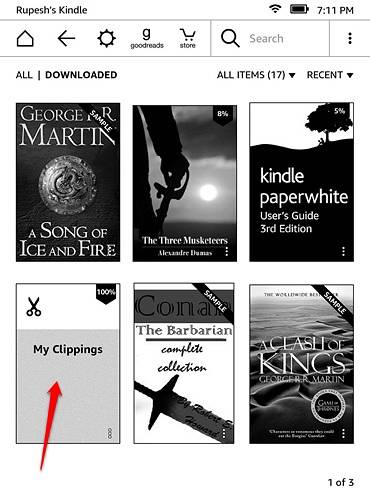
5. Conecta cuentas sociales para compartir extractos
Si desea compartir una cita de un libro o un extracto, Kindle incluye la integración de Facebook y Twitter para compartir fácilmente. Todo lo que necesita hacer es conectar sus cuentas al dispositivo. Para hacerlo, ve a Configuración-> Opciones de lectura-> Redes sociales y vincular sus cuentas de Facebook y Twitter. Una vez que haya conectado sus cuentas, puede simplemente seleccione un texto de un libro y presione el botón "Compartir" para compartirlo en las redes sociales.
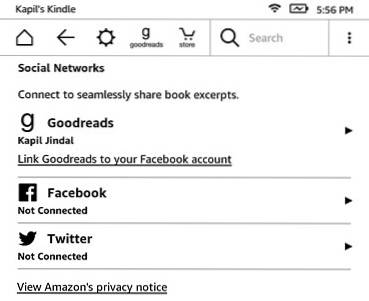
6. Desactive el contenido recomendado
Kindle muestra una sección de recomendaciones en la pantalla de inicio y si desea ocultar eso, hay una opción para eso. Puedes dirigirte a Configuración-> Opciones del dispositivo-> Personalice su Kindle-> Opciones avanzadas y apaga "Vista de la pantalla de inicio".
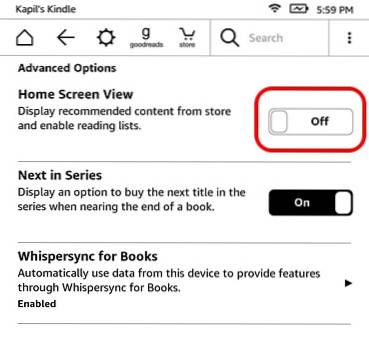
7. Crear colecciones
Si planeas comprar muchos libros en tu Kindle de Amazon, es importante que crees colecciones para mantener las cosas ordenadas. Como sugiere el nombre, las colecciones le permiten ordenar los libros según su interés o género. Para crear una colección, simplemente presione el botón de menú de tres puntos en la parte superior derecha de la pantalla de inicio y toca "Crear colección“. Luego, asigne un nombre a su colección y agregue los libros que desee en esa colección. Eso es todo y debería ver su nueva colección de libros en la pantalla de inicio.
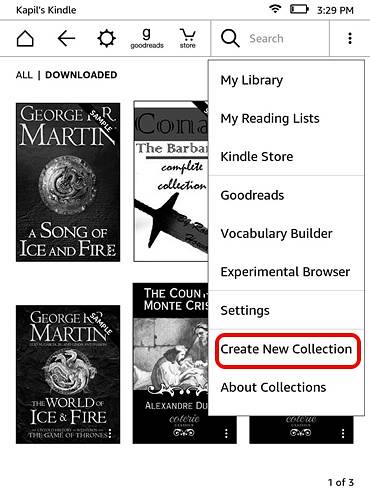
8. Cambiar la configuración de pantalla
A diferencia de lo que esperamos de los sistemas operativos de hoy en día, la configuración de pantalla del Kindle puede ser un poco difícil de encontrar. Además, la configuración de pantalla en el paquete Kindle en algunas funciones importantes como la capacidad de cambiar el tamaño del texto, la fuente, la orientación, el espaciado del texto, los márgenes y el progreso de la lectura.
Para comprobar la configuración de pantalla, abre un libro y toque en la parte superior para abrir la barra de navegación. Luego, toca el ícono de texto "Aa" junto con el botón compartir y marcar para abrir la configuración de pantalla. Aquí encontrará diferentes pestañas para la fuente, la página y el progreso de la lectura..
9. Reinicia tu Kindle
¿Planea vender su Kindle y desea borrar sus datos o su Kindle se ha encontrado con un problema? Bueno, siempre puedes hacer un restablecimiento de fábrica para cambiar las cosas. Una vez que restablezca su Kindle, su cuenta, configuración, todos los libros se eliminarán del dispositivo y tendrá que descargarlos nuevamente desde la nube..
Si está de acuerdo con todo eso y aún quiere hacerlo, presione el botón de menú de tres puntos en la pantalla de inicio y ve a Ajustes. En la página de Configuración, presione el botón de tres puntos de nuevo, donde encontrará opciones para Kindle Store, actualizar su Kindle, reiniciar, restablecer el dispositivo, información del dispositivo. Seleccione "Reiniciar el dispositivo"Y presione" Aceptar "cuando se le solicite y su Kindle debe limpiarse a un nuevo.
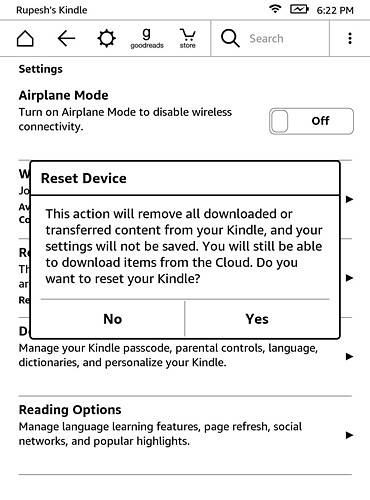
10. Forzar reinicio para solucionar un bloqueo
Si su Kindle se siente un poco lento o simplemente se le ha colgado, puede forzar el reinicio del dispositivo para arreglar las cosas. Si su Kindle está funcionando en el lado más lento, simplemente reinicie el dispositivo manteniendo presionado el botón de encendido para abrir el menú de encendido y seleccionando "Reiniciar" para arreglar las cosas. Si su Kindle está atascado, tendrá que mantenga presionado el botón de encendido durante unos 40 segundos para forzar el reinicio el e-reader.
11. Aumente la batería
Los dispositivos Kindle ya tienen una gran duración de batería, lo que hace que los teléfonos inteligentes de hoy en día parezcan monstruos hambrientos de energía. Sin embargo, si desea sacar más jugo a su dispositivo Kindle, puede hacerlo mediante habilitar el modo avión, cuando no está descargando nada de la nube o de la Tienda. Tú también puedes ajustar el brillo de la pantalla al mínimo y desactivar la actualización de página para aumentar el rendimiento de la batería.
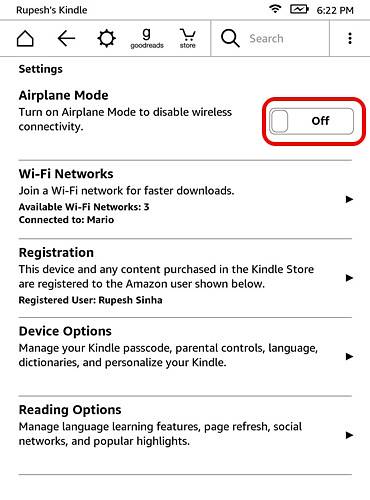
12. Obtenga 'Contenido activo' en su Kindle
Si bien Kindle Paperwhite carece de la capacidad de ejecutar aplicaciones o juegos de Android, Amazon ofrece algo de "contenido activo", que no es más que aplicaciones y juegos diseñados para las pantallas de tinta electrónica de Kindle. Hay algunos juegos geniales como Sudoku, Every Word, Jungle Juice, etc. que puedes instalar en tu Kindle. Todo lo que necesitas hacer es dirígete a la Tienda Kindle de Amazon.com y buscar contenido activo, ve a una aplicación o juego y selecciona "Entregar a”Y elija su dispositivo Kindle para instalarlo en su lector electrónico.
13. Envíe libros electrónicos y otro contenido a su Kindle
Amazon hace que sea muy fácil enviar artículos web, texto, documentos e incluso libros electrónicos desde sus otros dispositivos a través de la aplicación Enviar a Kindle. Es compatible con Kindle Formatos de libros electrónicos como MOBI, AZW, junto con otros tipos de archivos como PDF, DOC, DOCX, HTM, RTF etc. También es compatible archivos de imagen como PNG, JPEG, GIF y más.
Descargar la aplicación Enviar a Kindle (Windows, OS X, Android, Chrome y Firefox)
Junto con estas aplicaciones, incluso puede envíe estos archivos por correo electrónico directamente a su Kindle. Cuando inicia sesión desde su cuenta de Amazon, Kindle crea automáticamente una cuenta de correo electrónico de Kindle para tal fin. Por ejemplo, si tiene una cuenta de Amazon con el correo electrónico [email protected], se creará automáticamente una cuenta [email protected]. Sin embargo, antes de que usted o cualquier otra persona comience a enviar archivos a través de correos electrónicos a Kindle, deberá agregar sus ID de correo electrónico a la "Lista de correo electrónico de documentos personales aprobados". Una vez que se agrega la cuenta de correo electrónico, puede usarla fácilmente para enviar documentos, libros electrónicos, etc., simplemente adjuntándolos.
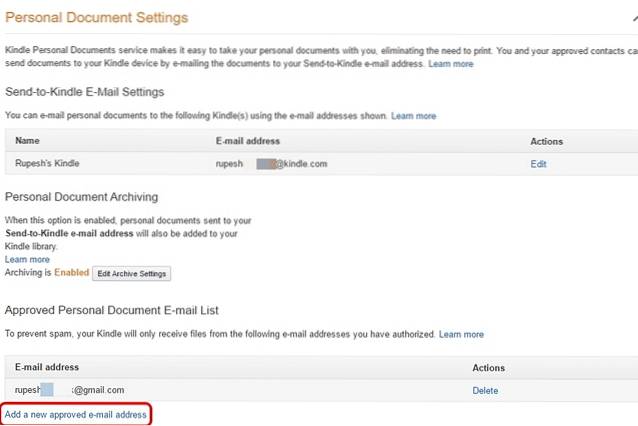
14. Transferir libros electrónicos ePUB desde Calibre
Si tiene libros electrónicos gratuitos descargados en su PC, puede transferirlos fácilmente a su Kindle. Uno de los formatos de libros electrónicos más comunes en la web es ePub y, desde el Kindle no admite el formato ePUB de forma nativa, tendrá que usar el software Calibre para convertir y luego transferir el eBook a Kindle.
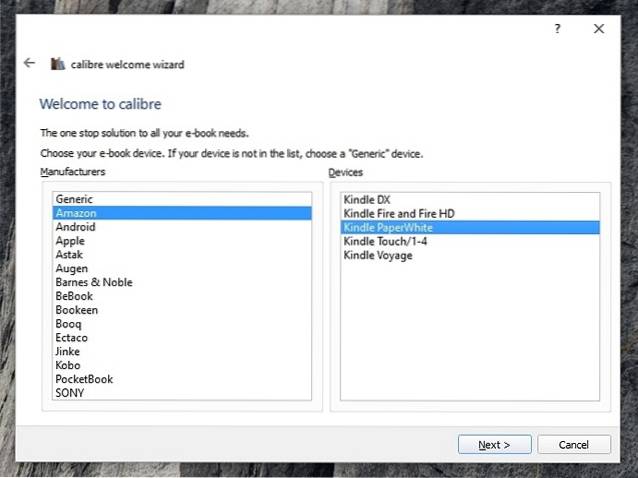
Cuando instala Calibre en su Mac o PC con Windows, le pide el lector electrónico y lo está utilizando. Una vez que el software está configurado, puede agregar libros y convertirlos al formato nativo MOBI o AZW de Kindle. Luego, puede enviarlos a su Kindle a través del servicio de correo electrónico integrado de Calibre o enviarlos manualmente. Bastante fácil, ¿verdad??
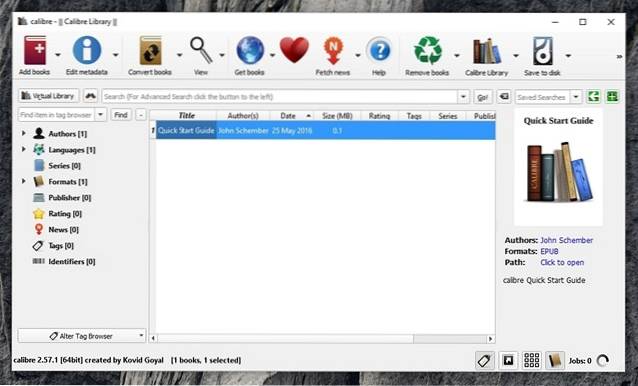
Descarga Calibre (Windows, OS X, Linux, portátil)
15. Eliminar libros electrónicos de Kindle y Cloud
Cuando presiona el botón de menú de tres puntos en los libros en la pantalla de inicio de Kindle, tiene la opción de "Quitar del dispositivo“, Que en realidad no elimina el libro, ya que todavía está disponible en la nube. Para eliminar contenido de la nube, tendrá que ir a la página "Administre su contenido y dispositivos" de Amazon.com y eliminar los libros y otro contenido de allí..
VEA TAMBIÉN: 16 sitios web para descargar libros electrónicos gratuitos de forma legal
Listo para aprovechar al máximo su experiencia Kindle?
Estos son algunos consejos y trucos bastante básicos pero útiles para los dispositivos de lectura electrónica Kindle, pero si te encanta jugar, puedes obtener más al rootear el dispositivo y desbloquear un mundo completamente nuevo de funciones. Sin embargo, no se lo recomendaríamos a un nuevo comprador de Kindle. Entonces, por ahora, pruebe estos trucos y avísenos si necesita ayuda para usar el Kindle. Habla en la sección de comentarios a continuación.
 Gadgetshowto
Gadgetshowto



